С наступающим Новым годом! Скидка 10% на все шаблоны по промокоду NY2026 до 31 декабря!
Инструкция по редактированию сайта студии HOME

Екатерина Пасынкеева
Автор статьи
Создатель проекта Tilda Ready
Создатель проекта Tilda Ready
После оплаты готового сайта студии дизайна интерьера HOME мы создаём для вас аккаунт на Tilda и переносим на него сайт. В Telegram или на WhatsApp отправим доступы к сайту: логин и пароль. Если у вас уже есть аккаунт в Тильде, то сайт перенесем на существующий оплаченный аккаунт. Далее вам необходимо будет внести некоторые изменения для запуска сайта в работу.
Если вы переживаете, что не справитесь самостоятельно, то можете заказать настройку сайта. Стоимость настройки - 1 000 рублей. Она включает: подключение домена, настройку SSL-сертификата, изменение контактной информации и настройку форм.
1. Подключение домена и SSL-сертификата
Купить домен рекомендуем на сайте reg.ru. При покупке вам будут предлагаться помимо домена дополнительные услуги (хостинг, SSL-сертификат). От всего нужно отказываться, нужен только домен, остальные услуги Тильда предоставляет бесплатно.
В своём аккаунте на Тильде укажите купленный домен в разделе «Настройки сайта» ⟶ «Домен»
В своём аккаунте на Тильде укажите купленный домен в разделе «Настройки сайта» ⟶ «Домен»
Далее нажмите на кнопку «Сохранить изменения».
Ниже под доменом вы увидите выделенный IP адрес в виде четырёх чисел разделенных точкой (Например, 185.215.4.19). Скопируйте данный IP адрес и перейдите в reg.ru.
На сайте reg.ru перейдите в раздел «Мои домены и услуги». Выберете ваш домен.
Далее вы увидите вкладку «DNS-серверы и управление зоной». Нажмите на кнопку «Изменить».
Ниже под доменом вы увидите выделенный IP адрес в виде четырёх чисел разделенных точкой (Например, 185.215.4.19). Скопируйте данный IP адрес и перейдите в reg.ru.
На сайте reg.ru перейдите в раздел «Мои домены и услуги». Выберете ваш домен.
Далее вы увидите вкладку «DNS-серверы и управление зоной». Нажмите на кнопку «Изменить».

Измените IP ресурсных записей на ранее скопированный в Тильде.
Готово. Далее ожидайте, когда домен заработает, обычно это занимает около часа, но максимальное время подключения домена - 24 часа.
Для подключения SSL-сертификата необходимо перейти на Тильде в раздел «Настройки сайта» ⟶ «SEO» ⟶ «Настройка HTTPS» ⟶ «Редактировать» и включить «Защищенный протокол для сайта»
Для подключения SSL-сертификата необходимо перейти на Тильде в раздел «Настройки сайта» ⟶ «SEO» ⟶ «Настройка HTTPS» ⟶ «Редактировать» и включить «Защищенный протокол для сайта»
2. Редактирование контактов
Для редактирования номера телефона, адреса и E-mail необходимо нажать на текст и заменить его необходимыми данными.
Для того, чтобы номер телефона был кликабельным, необходимо в блоке с номером телефона нажать кнопку «Редактировать блок» и выделить номер. Далее нажать кнопку «SETTINGS» снизу справа и в поле «URL» указать ссылку tel:+78000000000. Нажмите кнопку «SAVE», чтобы сохранить изменения.
Для того, чтобы номер телефона был кликабельным, необходимо в блоке с номером телефона нажать кнопку «Редактировать блок» и выделить номер. Далее нажать кнопку «SETTINGS» снизу справа и в поле «URL» указать ссылку tel:+78000000000. Нажмите кнопку «SAVE», чтобы сохранить изменения.
Таким же образом ставится ссылка на E-mail в контактах. Для этого используется ссылка такого вида: mailto:sale@yandex.ru.
Чтобы отредактировать ссылки на WhatsApp и Telegram нужно нажать на иконку и указать ссылки вида:
Чтобы отредактировать ссылки на WhatsApp и Telegram нужно нажать на иконку и указать ссылки вида:
- Telegram: https://t.me/username
- WhatsApp: https://wa.me/79000000000
Для редактирования адреса на карте необходимо воспользоваться «Конструктором карт Яндекса». Нажмите на кнопку «Создать карту», введите необходимый адрес. После того, как поставите метку на карте, нажмите «Сохранить и продолжить»
Введите данные настройки:
- Растянуть карту по ширине
- Высота карты: 420 px
- Выровняйте карту так, чтобы метка была по центру карты.
Нажмите на кнопку «Получить код карты» и скопируйте его.
После этого в Тильде найдите блок «Контакты», войдите в режим редактирования блока. Выделите элемент с кодом карты и вставьте код из «Конструктора карт» в данный элемент. Сохраните изменения блока.
После этого в Тильде найдите блок «Контакты», войдите в режим редактирования блока. Выделите элемент с кодом карты и вставьте код из «Конструктора карт» в данный элемент. Сохраните изменения блока.
3. Настройка форм
Для того, чтобы заявки из форм приходили вам на E-mail нужно перейти в «Настройки сайта» ⟶ «Формы». Выберете способ приёма данных - E-mail.
Укажите ваш E-mail. После этого на почту придёт письмо от Tilda. Необходимо перейти по ссылке в письме, чтобы активировать формы.
Далее снова нужно перейти в «Настройки сайта» ⟶ «Формы». Здесь появится ваш E-mail. Нажмите на кнопку «Настройки» рядом с E-mail. И в самом конце страницы нажмите на ссылку «Подключить сервис ко всем формам на сайте».
Далее снова нужно перейти в «Настройки сайта» ⟶ «Формы». Здесь появится ваш E-mail. Нажмите на кнопку «Настройки» рядом с E-mail. И в самом конце страницы нажмите на ссылку «Подключить сервис ко всем формам на сайте».
После этого опубликуйте все страницы сайта. Попробуйте отправить тестовую заявку с любой формы, заявка должна прийти на почту.
4. Редактирование текстов и изображений
Для редактирования текстов вам необходимо нажать на текст и переписать его. Следите, чтобы длина нового текста совпадала с длиной уже существующего. Иначе в мобильной версии тексты могут наложиться на другие элементы. Обязательно проверяйте мобильную версию после внесения изменений.
Для редактирования изображений нужно нажать на картинку в режиме редактирования блока и загрузить нужную картинку нажав на кнопку «Upload file».
Для редактирования изображений нужно нажать на картинку в режиме редактирования блока и загрузить нужную картинку нажав на кнопку «Upload file».
5. Редактирование «Политики конфиденциальности»
На странице «Политика конфиденциальности» вам нужно изменить домен сайта и название вашей организации (ООО, ИП или ФИО).
6. Редактирование блока «Частые вопросы»
Для раздела «Частые вопросы» создано 2 блока для мобильных устройств и компьютеров. Отличаются блоки только размером текста. Вам необходимо отредактировать тексты в обеих блоках.
7. Размещение проектов в «Портфолио».
При покупке сайта вы получите помимо главной страницы, ещё 3 страницы с проектами:
Для размещения собственных проектов в раздел портфолио вам необходимо либо отредактировать уже существующие страницы проектов, либо скопировать страницу и отредактировать в ней данные.
Рассмотрим оба варианта.
- Квартира
- Частный дом
- Коммерческое помещение
Для размещения собственных проектов в раздел портфолио вам необходимо либо отредактировать уже существующие страницы проектов, либо скопировать страницу и отредактировать в ней данные.
Рассмотрим оба варианта.
7.1. Редактирование существующей страницы проекта.
Переходим на страницу «Квартира, 30 м²».
Переписываем заголовок, город реализации, описание проекта.
Загружаем собственные фотографии. Для этого нажимаем кнопку «Контент», удаляем существующие фото и нажимаем на кнопку «Загрузить файлы». Следите за тем, чтобы фотографии чередовались: вертикальная, горизонтальная, горизонтальная, вертикальная, горизонтальная, горизонтальная...
В настройках страницы смените заголовок, описание страницы и укажите ссылку, например /kvartira-moskva.
7.2. Создание новой страницы проекта с помощью дублирования существующей.
Чтобы создать новую страницу проекта необходимо перейти в настройки страницы «Квартира, 30 м²».
Чтобы создать новую страницу проекта необходимо перейти в настройки страницы «Квартира, 30 м²».
После дублирования страницы нужно пройти все шаги из пункта 7.1.
7.3. Добавляем проекты на главную страницу сайта.
На главной странице сайта есть 4 блока с проектами.
В первый блок добавлены все существующие проекты. Рассмотрим, как добавить новый проект на примере данного блока (остальные блоки редактируются аналогично).
Нажимаем кнопку «Контент».
- Все проекты
- Квартиры
- Дома
- Коммерческие помещения
В первый блок добавлены все существующие проекты. Рассмотрим, как добавить новый проект на примере данного блока (остальные блоки редактируются аналогично).
Нажимаем кнопку «Контент».
Загружаем изображение, переписываем заголовок и ставим ссылку на проект вида: /kvartira-moskva
Делаем то же самое для каждого существующего проекта, либо создаём новый проект, нажав на кнопку «Добавить элемент» в конце. Заполняем указанные выше данные.
Сохраняем изменения.
Сохраняем изменения.
Заключение
После редактирования всего контента вы можете нажать на кнопку «Опубликовать», чтобы изменения отобразились на вашем сайте.
Если вы переживаете, что не справитесь самостоятельно, то можете заказать настройку сайта. Стоимость настройки - 1 000 рублей. Она включает: подключение домена, настройку SSL-сертификата, изменение контактной информации и настройку форм.
Если вы переживаете, что не справитесь самостоятельно, то можете заказать настройку сайта. Стоимость настройки - 1 000 рублей. Она включает: подключение домена, настройку SSL-сертификата, изменение контактной информации и настройку форм.



